 ¿Cuántos datos utilizan las aplicaciones de citas? Cómo utilizar las aplicaciones de citas durante un viaje
¿Cuántos datos utilizan las aplicaciones de citas? Cómo utilizar las aplicaciones de citas durante un viaje¿Alguna vez te ha preocupado agotar tu plan de datos mientras buscas a tu media naranja?
Seguir leyendo
Spotify es probablemente la aplicación de música en streaming más popular del mundo. Con millones de canciones, listas de reproducción y podcasts a tu alcance, este servicio de música en streaming prácticamente jubiló al iPod.
Pero, ¿a qué precio?
¿Utiliza Spotify tus datos? Y si lo hace, ¿de cuántos datos estamos hablando?
Spotify requiere una conexión Wi-Fi o de datos móviles para transmitir audio. Cuando no estés conectado a una red Wi-Fi, la aplicación utilizará tus datos móviles. Sin embargo, también puedes usar Spotify en modo sin conexión para disfrutar de la música y los podcasts que hayas descargado previamente (más adelante hablaremos de ello).
La cantidad de datos que utiliza Spotify depende en gran medida de la calidad de audio que elijas. Puedes aumentar la calidad de la música para obtener un audio más rico o reducirla para ahorrar datos. Spotify ofrece cinco opciones de calidad de audio. Elegir la calidad adecuada depende de la cantidad de datos que tengas y de lo importante que sea para ti la calidad del sonido. Si lo que quieres es ahorrar datos, una buena idea es elegir una calidad baja o normal. Si eres un audiófilo y tienes muchos datos, la calidad alta o muy alta te dará el mejor sonido. Vamos a desglosar cada una de ellas y ver cuántos datos consumen.
Sin pérdidas significa que el archivo de música no se ha reducido para ahorrar espacio. Se escucha la grabación completa tal y como se masterizó, con todo lujo de detalles. La gran ventaja es que puede sonar más vivo y "real", sobre todo con unos buenos auriculares o altavoces. El inconveniente es que los archivos completos son mucho más grandes, por lo que el streaming sin pérdidas utiliza muchos más datos que el streaming normal.
Los podcasts en Spotify suelen transmitirse a una calidad equivalente a unos 96 kbit/s (el reproductor web transmite a 128 kbit/s)
Ya te habrás dado cuenta de que los contenidos de vídeo están disponibles en streaming para los podcasts. Es comprensible que los vídeos (imágenes + audio) consuman más datos que el audio solo. Aunque el uso exacto de datos puede variar en función de la resolución y la duración del vídeo, según Spotifyes comparable a otras plataformas populares de transmisión de vídeo como YouTube.
Por ejemplo, un vídeo típico en YouTube se transmite aproximadamente a:
Si estás transmitiendo contenido de vídeo en Spotify, deberías esperar un uso de datos similar al de YouTube. Sin embargo, al igual que la calidad de audio, puedes ajustar calidad de vídeo para los ajustes de Wi-Fi y móvil (bajo, normal, alto o muy alto).
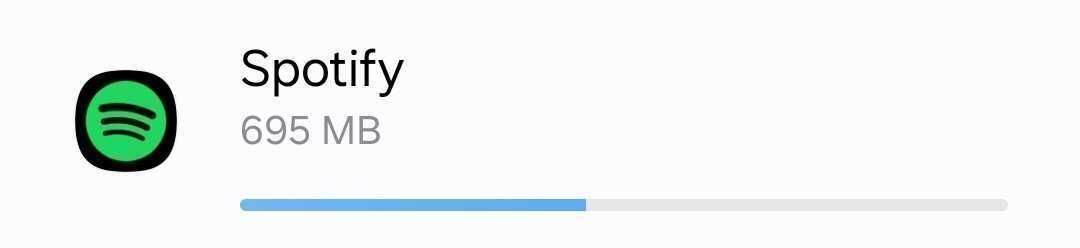
Comprueba el uso de datos en los ajustes de tu teléfono.
Controlar la cantidad de datos que utiliza Spotify es importante si tienes un plan de datos limitado. Aquí te explicamos cómo puedes comprobar y gestionar tu uso de datos para Spotify.
Para iOS:
Para Android:
Reducir el consumo de datos móviles mientras disfrutas de Spotify puede ser crucial si intentas no superar un límite de datos mensual o si estás de viaje. Aquí tienes algunas formas efectivas de gestionar y minimizar los datos que consume Spotify.
Como ya hemos dicho, los ajustes de mayor calidad consumen más datos. Bajar la calidad de audio puede ayudarte a consumir menos.
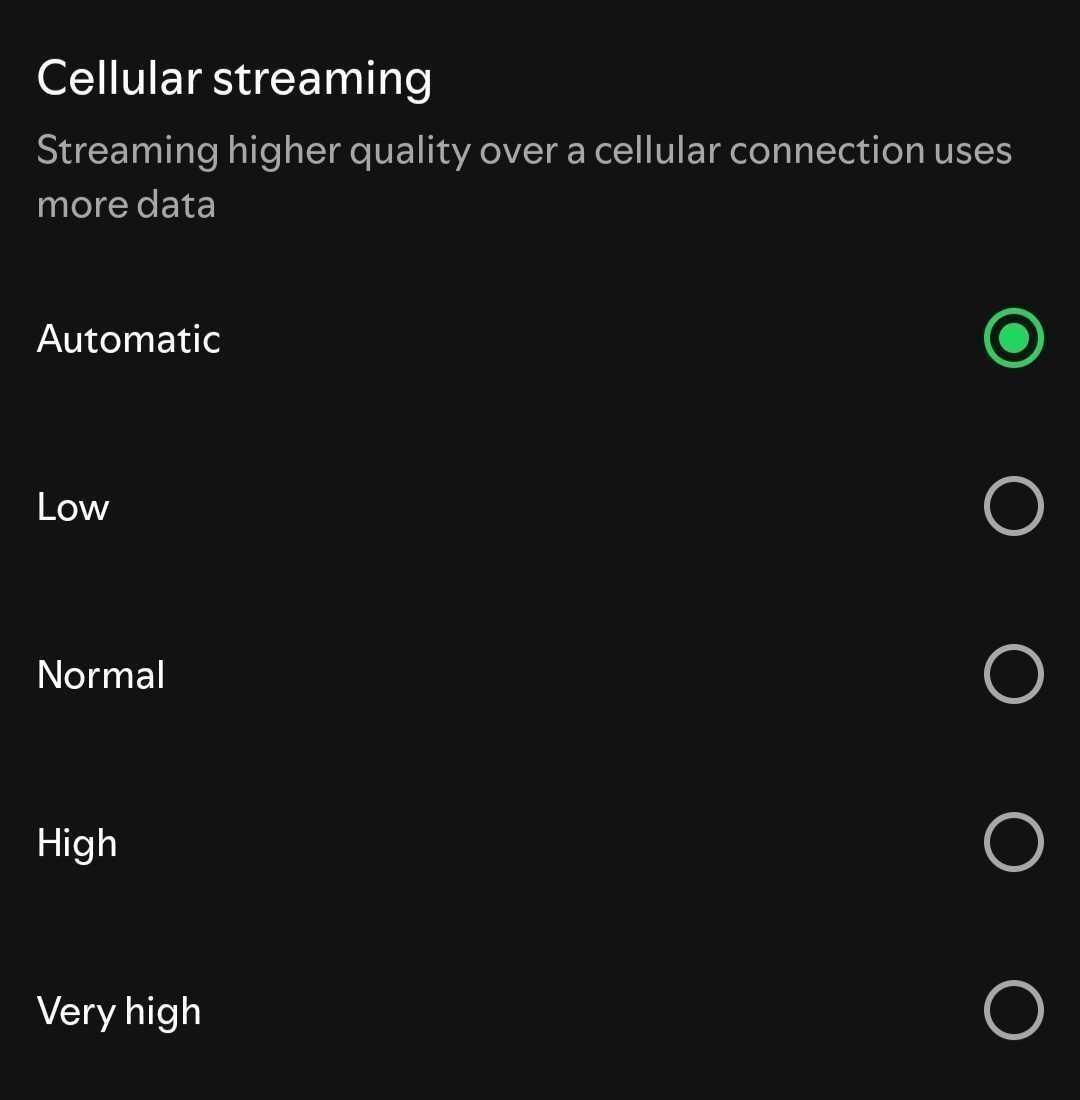
También puedes elegir distintos ajustes de calidad de transmisión para cuando escuches con Wi-Fi.
.jpg)
En Automático aumentará o disminuirá la calidad en función de la potencia de tu conexión Wi-Fi o de datos.
El Economizador de datos reduce el consumo de datos de la aplicación disminuyendo la calidad del audio y limitando las previsualizaciones de vídeo y la carga de imágenes.
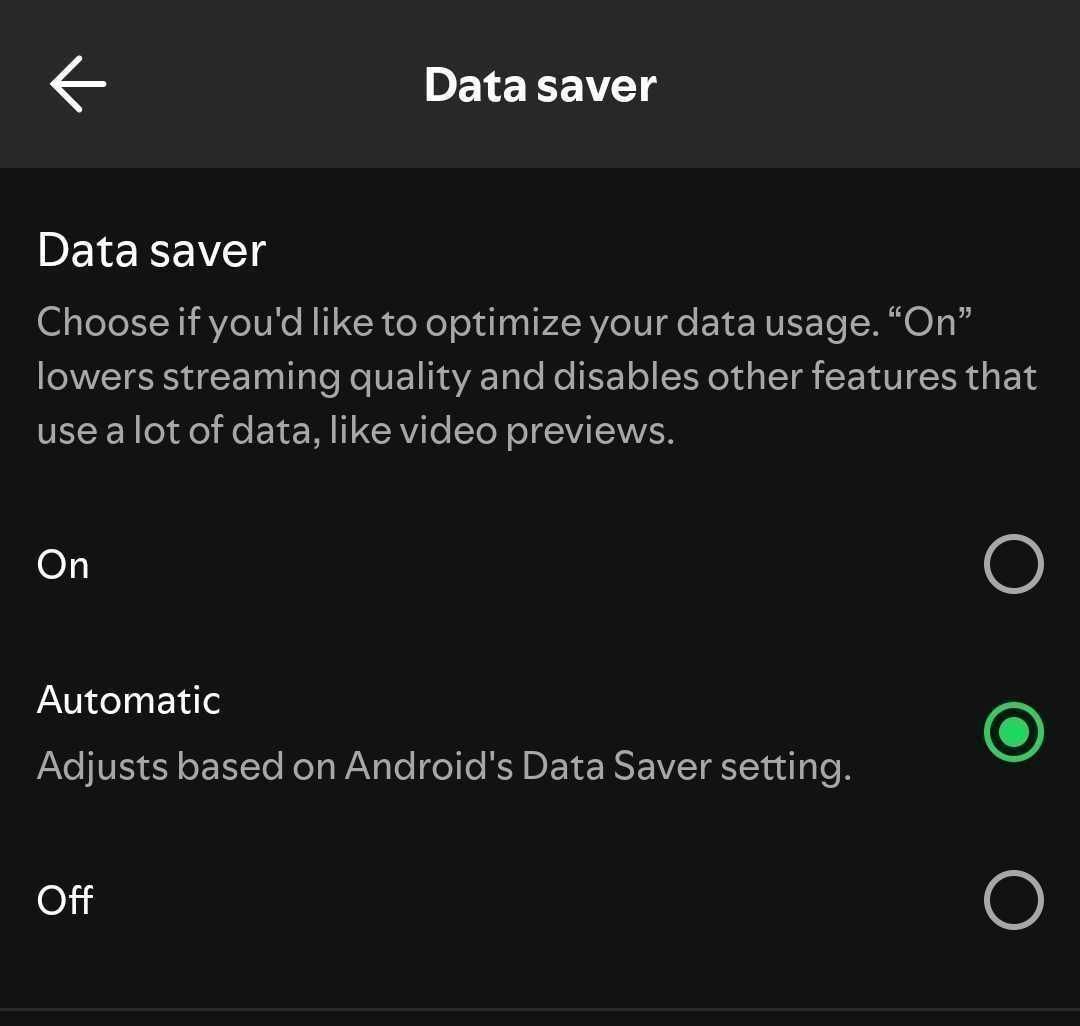
También puede ajustar el ahorro de datos de tu smartphone o tablet en los ajustes del dispositivo.
La descarga sólo está disponible para los suscriptores de Spotify Premium. Puedes descargar tus listas de reproducción y álbumes cuando está conectado a Wi-Fi y escuchar sin conexión, ahorrando así datos.
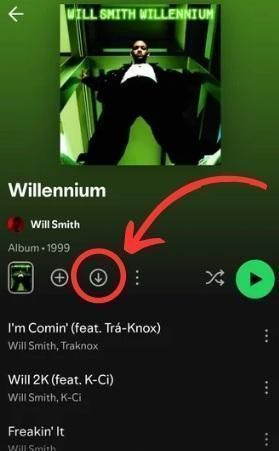
Desactivar la reproducción automática evita que Spotify reproduzca automáticamente canciones similares una vez finalizada la música seleccionada, lo que puede suponer un importante ahorro de datos.
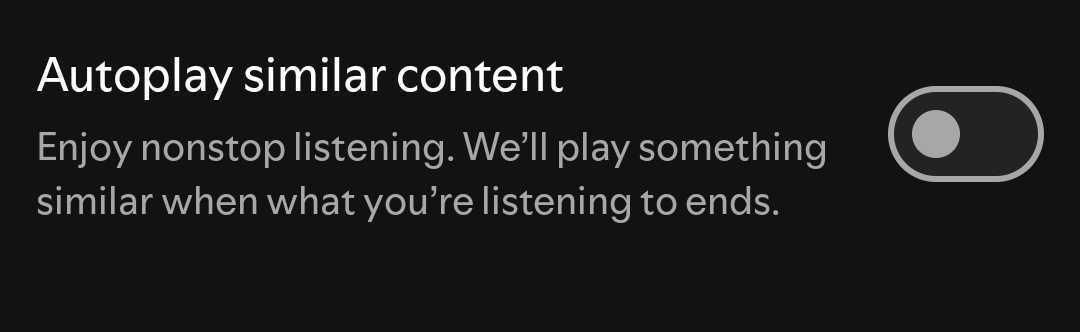
Para evitar los gastos de itinerancia de datos, conéctese a una red Wi-Fi siempre que sea posible o considere la posibilidad de utilizar una eSIM para obtener un plan de datos internacional mucho más barato.
P1: ¿Cuántos datos móviles consume Spotify por hora?
R: Depende de la calidad del streaming. En calidad baja, Spotify utiliza unos 10 MB por hora. En calidad muy alta, utiliza unos 140 MB por hora. En calidad Lossless puede usar alrededor de 1 GB por hora.
P2: ¿Qué significa realmente Lossless y por qué utiliza más datos?
R: Sin pérdidas significa que la música se transmite con todo detalle. No se comprime nada. Eso hace que los archivos sean mucho más grandes, por lo que consumen muchos más datos móviles por hora.
P3: ¿Escuchar podcasts en Spotify consume la misma cantidad de datos que la música?
R: No. Los podcasts se transmiten a una velocidad de bits inferior, por lo que consumen muchos menos datos. Por lo general, sólo decenas de MB por hora.
P4: ¿Qué configuración debo utilizar si quiero ahorrar datos móviles?
R: Cambia la calidad del streaming a Baja o Normal en Ajustes. Descarga también álbumes o listas de reproducción mientras estés conectado a WiFi para no quemar datos mientras estás fuera de casa.
P5: ¿Cómo puedo comprobar cuántos datos ha usado Spotify en mi teléfono?
R: En iPhone, ve a Ajustes, luego a Datos móviles y desplázate hasta Spotify. En Android, ve a Ajustes, Red e Internet, Uso de datos y busca Spotify en la lista.
 ¿Cuántos datos utilizan las aplicaciones de citas? Cómo utilizar las aplicaciones de citas durante un viaje
¿Cuántos datos utilizan las aplicaciones de citas? Cómo utilizar las aplicaciones de citas durante un viaje¿Alguna vez te ha preocupado agotar tu plan de datos mientras buscas a tu media naranja?
Seguir leyendo ¿Cuántos datos utiliza Google Maps?
¿Cuántos datos utiliza Google Maps?Lee esto para descubrir exactamente cuántos datos utiliza la aplicación de navegación más popular (Google Maps) y cómo utilizar la aplicación de forma más eficiente para no malgastar tus datos.
Seguir leyendo ¿Cuántos datos utiliza Netflix?
¿Cuántos datos utiliza Netflix?Si estás pensando en transmitir Netflix en tu teléfono sin conexión Wi-Fi, quizá quieras leer esto para saber cuántos datos necesitas.
Seguir leyendoSigue escuchando Spotify en cualquier lugar, gracias a una Sim Local eSIM
Destino
Tienda
Acerca de
Ayuda
Contactos:
© 2026 Sim Local (IRLANDA) Ltd. Todos los derechos reservados.